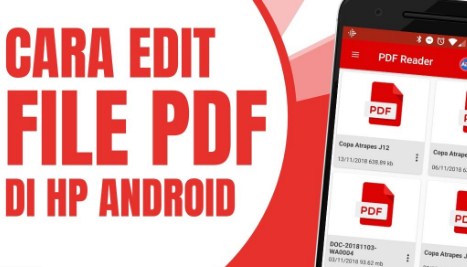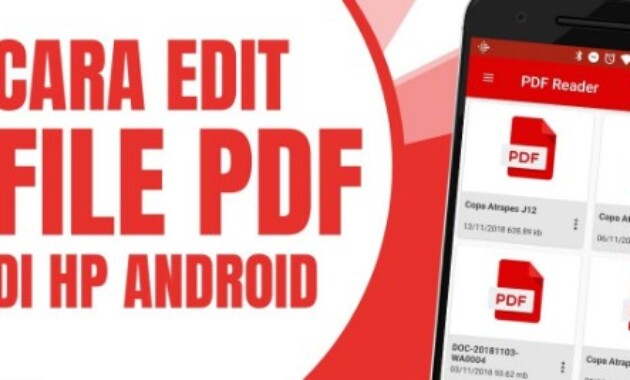
Dengan kecanggihan tekonologi smartphone yang ada saat ini, mengedit file PDF sudah bisa dilakukan bukan hanya lewat PC tapi juga di HP. Dengan begitu, Anda bisa mengecek, merevisi, maupun membuat PDF dari awal hanya dengan smartphone di genggaman tangan.
PDF memang menjadi salah satu format yang digunakan khusus untuk mengirim dokumen, khususnya dokumen yang berkaitan dengan pekerjaan. Sebab dengan format ini, penerima tidak bisa mengubah isi dokumen secara langsung layaknya ketika dikirim dalam format .docx atau Word.
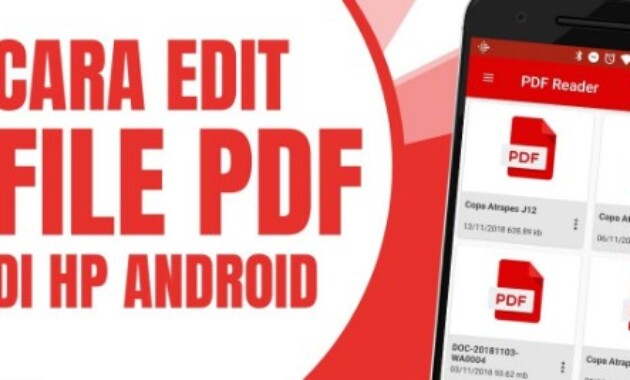
File PDF awalnya juga hanya bisa disunting melalui komputer saja. Namun dalam kesempatan kali ini, kami akan membagikan cara mengedit file pdf di hp dengan mudah dan gratis.
Cara Edit PDF di HP dengan Aplikasi WPS
WPS adalah aplikasi gratis yang tersedia di Google Play Store untuk membuka hampir semua file dari Microsoft Office. Contohnya seperti Word, Excel, Power Point, dan termasuk juga file PDF.
Untuk edit PDF di HP menggunakan aplikasi WPS, silahkan ikuti langkah-langkah di bawah ini.
- Pertama, download dan install aplikasi WPS melalui Google Play Store untuk Android dan App Store untuk iOS
- Setelah itu, buka WPS seperti biasa
- Sekarang buka dokumen PDF yang ingin Anda edit
- Setelah dokumen terbuka, klik opsi “Alat” untuk mengedit
- Silahkan ubah isi dari PDF sesuai kebutuhan Anda
- Jika sudah selesai, sekarang klik Save untuk mengubah file PDF tersebut secara permanen atau Save As untuk membuat file PDF baru dengan isi yang baru
Dengan aplikasi ini Anda juga bisa mengubah file PDF menjadi format Word dan lainnya. Caranya adalah dengan klik Save As, kemudian pilih format file baru yang ingin Anda simpan.
Hal tersebut juga berlaku sebaliknya, sehingga Anda bisa menyimpan file Word atau .docx menjadi format PDF. Caranya adalah dengan membuka file dengan format .docx, klik Save As, kemudian pilih format file yang baru menjadi PDF.
Cara Mengedit PDF di HP dengan Situs SmallPDF.com
Cara edit file PDF di HP yang berikutnya adalah dengan menggunakan situs online bernama SmallPDF.com. Sebenarnya ada banyak situs di internet yang bisa Anda gunakan dan memiliki fungsi yang kurang lebih sama. Namun SmallPDF.com adalah yang paling sederhana tampilannya dan paling lengkap.
Nah, silahkan ikuti langkah-langkah di bawah ini untuk mengedit file PDf di HP secara online.
- Langkah pertama, buka aplikasi browser di HP (dalam contoh ini kita menggunakan Google Chrome)
- Kemudian ketik Smallpdf.com/pdf-to-word di kolom link browser dan klik Enter
- Setelah itu, klik Choose File atau Pilih File yang ada di tengah kotak biru tampilan browser
- Pilih file PDF yang ingin Anda edit
- Setelah proses upload selesai, sekarang klik Pilih Opsi
- Untuk sampai proses konversi selesai
- Selanjutnya klik Download atau Unduh File
- Buka file yang sudah diunduh tadi dari folder Download, kemudian edit sesuai dengan yang Anda butuhkan
- Jika sudah, masuk lagi ke Google Chrome dan ketik Smallpdf.com/word-to-pdf dan klik Enter
- Klik Choose File dan pilih file yang sudah diedit tadi
- Klik Pilih Opsi dan tunggu proses konversi selesai
- Terakhir, klik Download atau Unduh File
Cara ini memang lebih panjang dibandingkan dengan menggunakan aplikasi WPS, namun Anda tidak perlu mengunduh aplikasi tambahan yang berat untuk mengedit PDF di HP.
Hampir semua smartphone Android yang ada saat ini juga sudah dilengkapi aplikasi bawaan yang bisa membuka file Word. Namun jika smartphone Anda belum memilikinya, silahkan download Microsoft Word versi Android di Google Play Store secara gratis.
Cara Edit PDF di Android dengan Aplikasi One Drive
Cara terakhir untuk mengedit PDF di Android adalah dengan aplikasi One Drive. Dengan aplikasi ini, Anda bisa mengedit sekaligus mengunggah file PDF tersebut ke penyimpanan cloud.
Untuk mengedit PDF dengan One Drive, silahkan ikuti langkah-langkah di bawah ini.
- Pertama, download aplikasi One Drive lewat Google Play Store dan buat akun menggunakan alamat email
- Kemudian buka aplikasi One Drive tadi dan unggah file PDF yang ingin di-edit
- Buka file PDF menggunakan aplikasi yang sama
- Klik ikon titik 3 yang ada di atas kanan tampilan, kemudian pilih opsi “Buka diAplikasi Lain”
- Sekarang klik ikon pensil
- Selanjutnya, silahkan edit bagian yang perlu diubah dalam dokumen tersebut
- Terakhir, simpan dokumen yang baru di penyimanan drive
Dengan cara ini, Anda bisa langsung membagikan file PDF secara online ke orang lain tanpa harus di-upload lagi. Cukup kirimkan link dari aplikasi One Drive dan penerima bisa langsung mengunduhnya.
Itulah dia kumpulan cara mengedit file PDF di HP menggunakan aplikasi WPS, One Drive atau melalui situs online. Silahkan gunakan metode yang dirasa paling mudah untuk Anda.